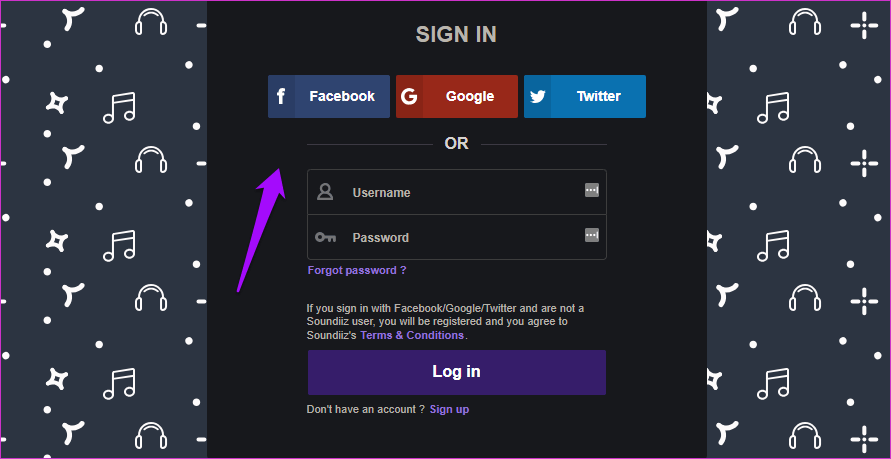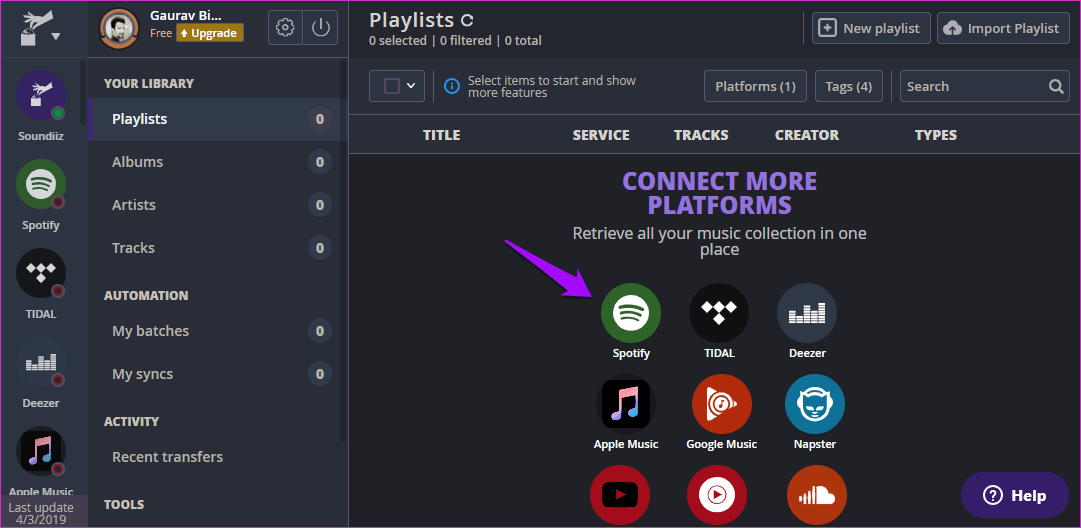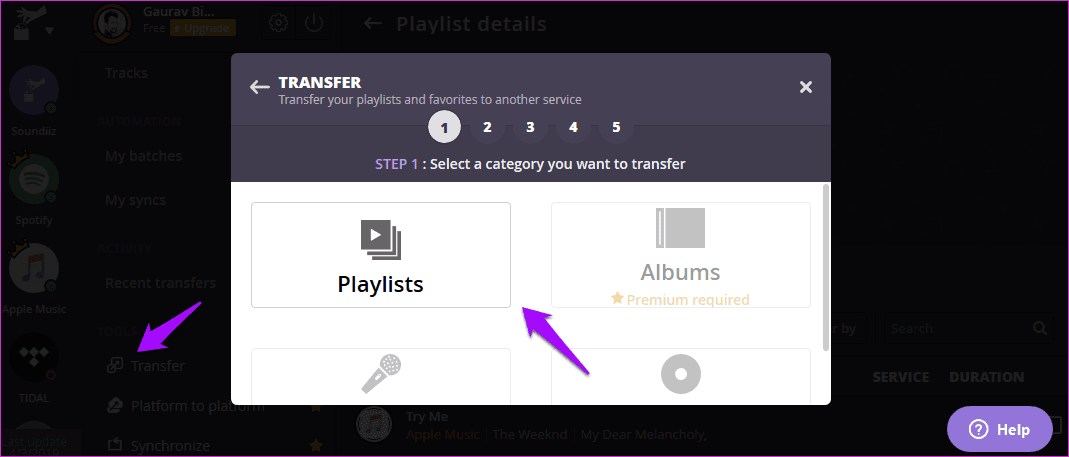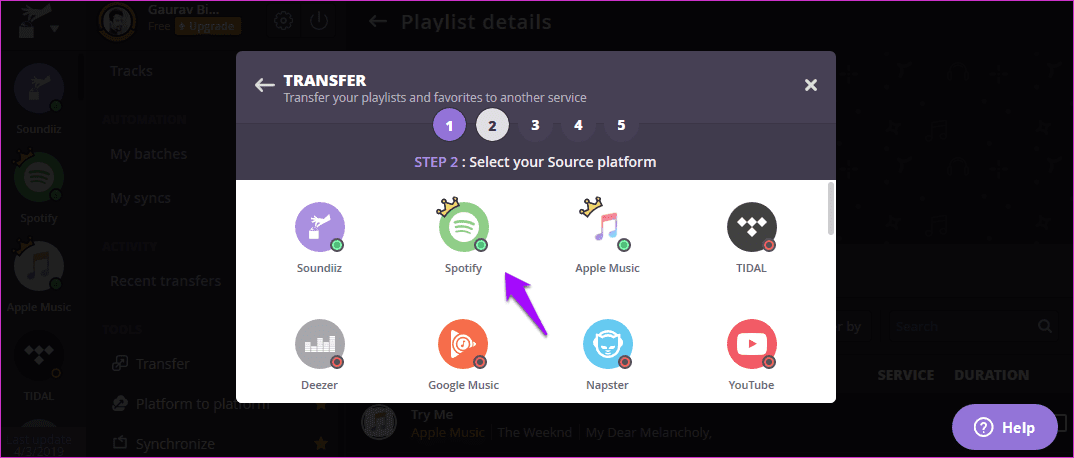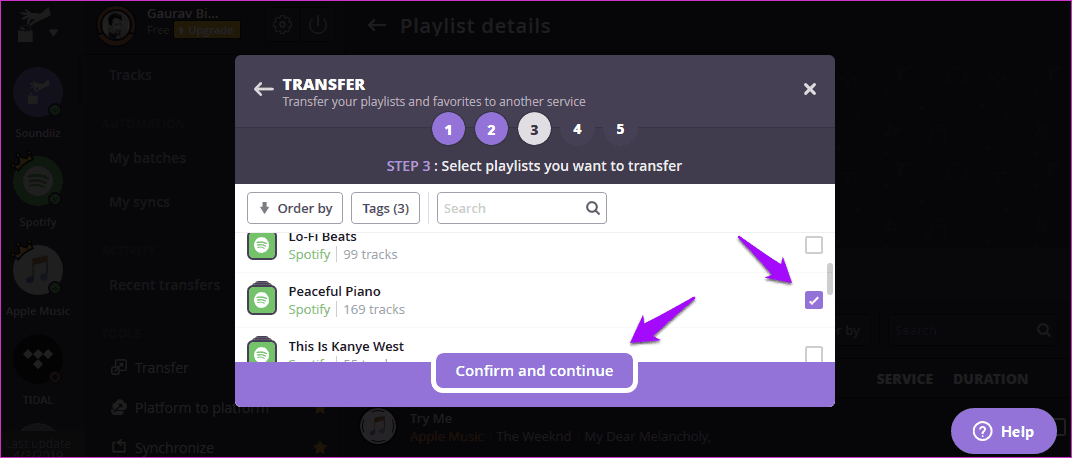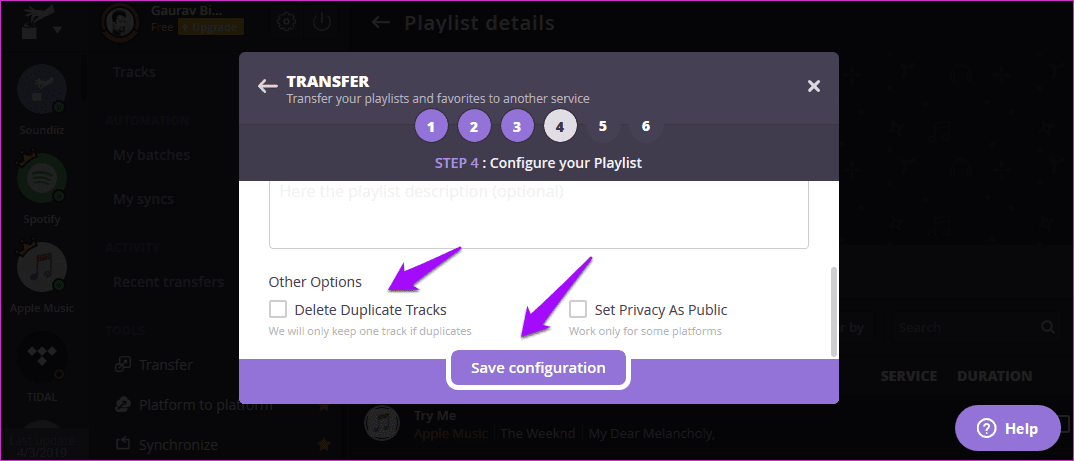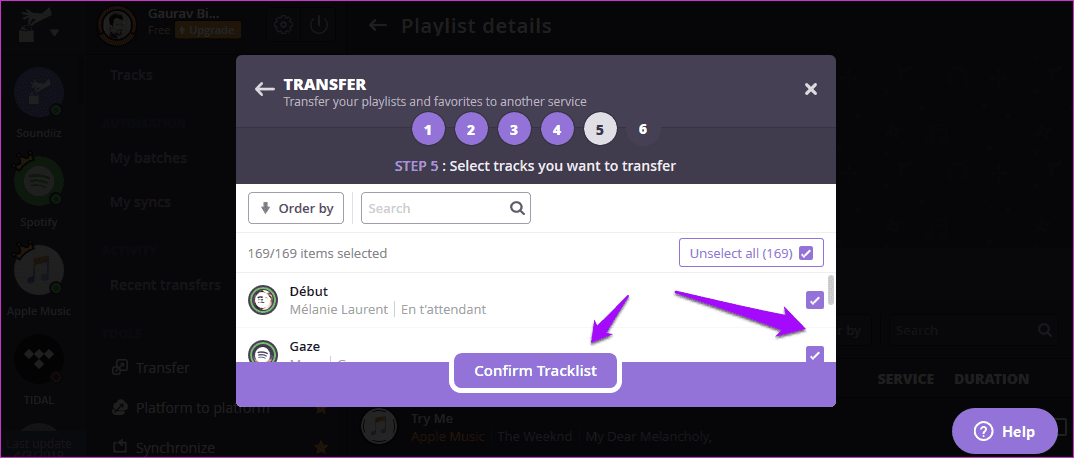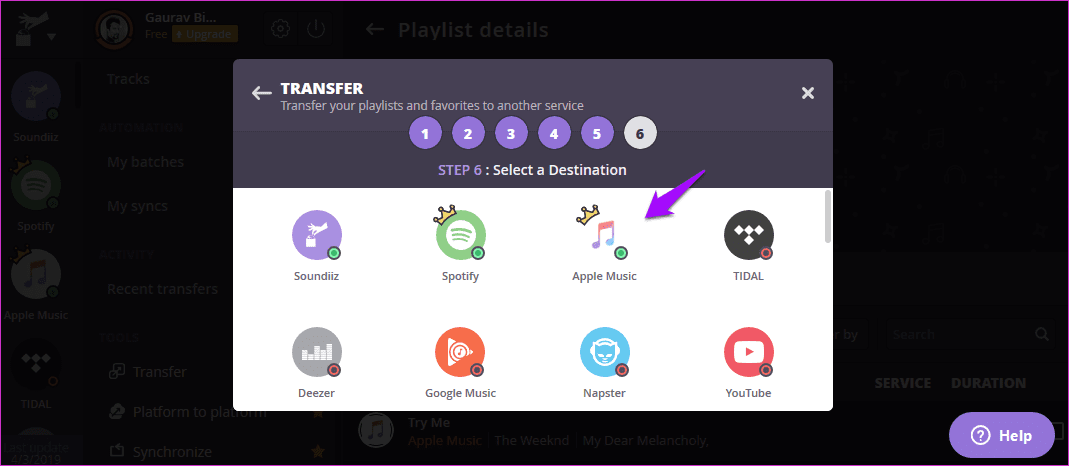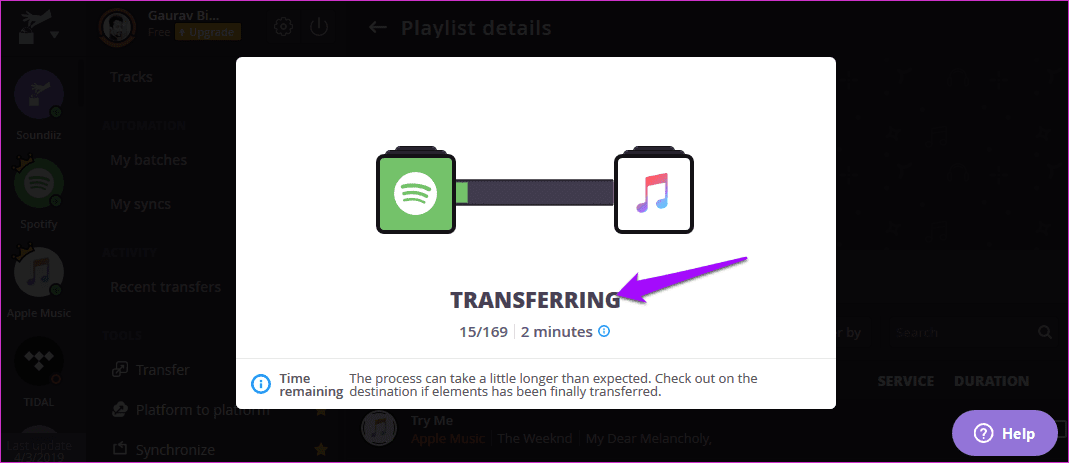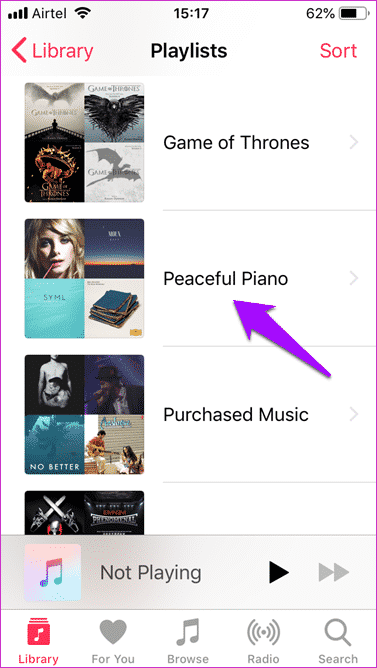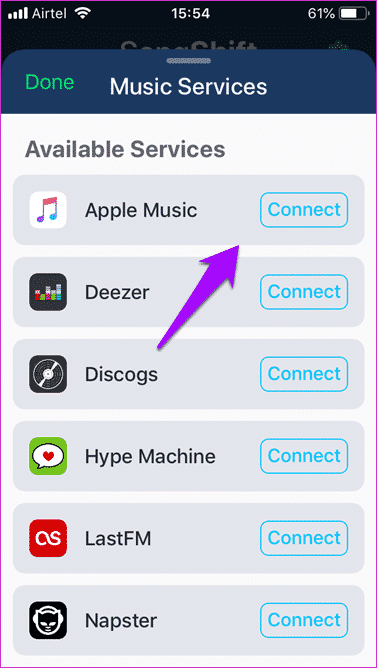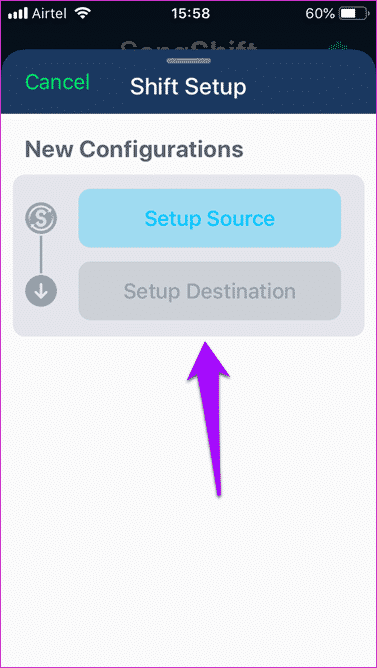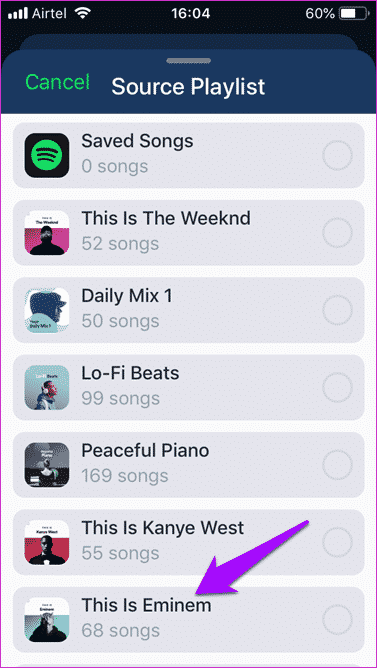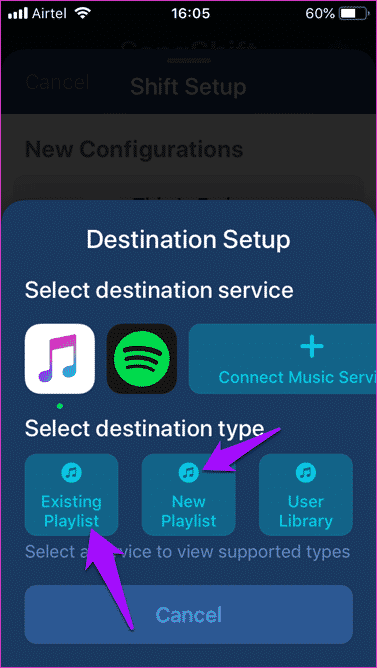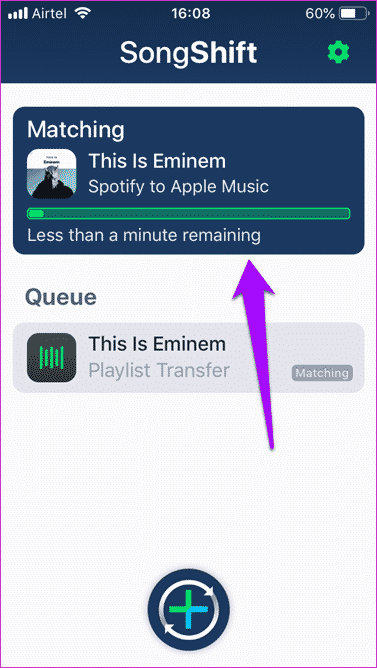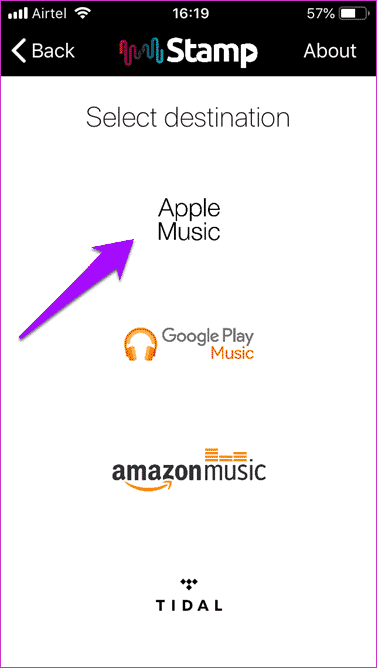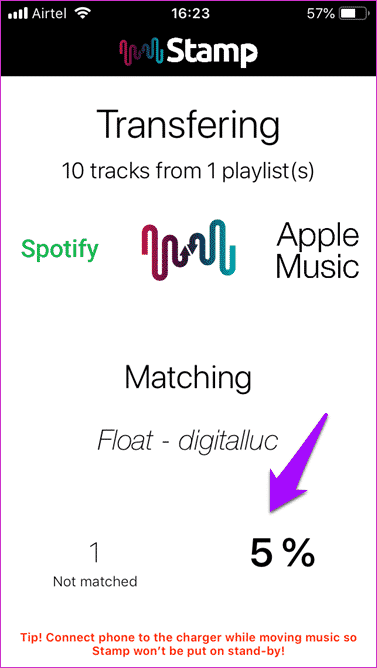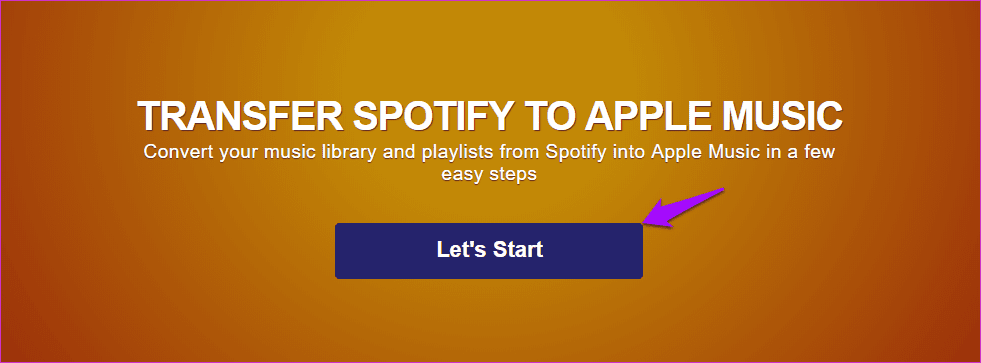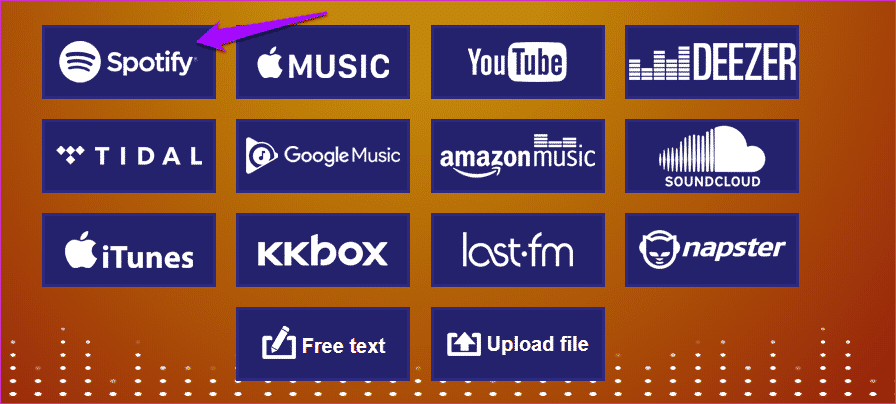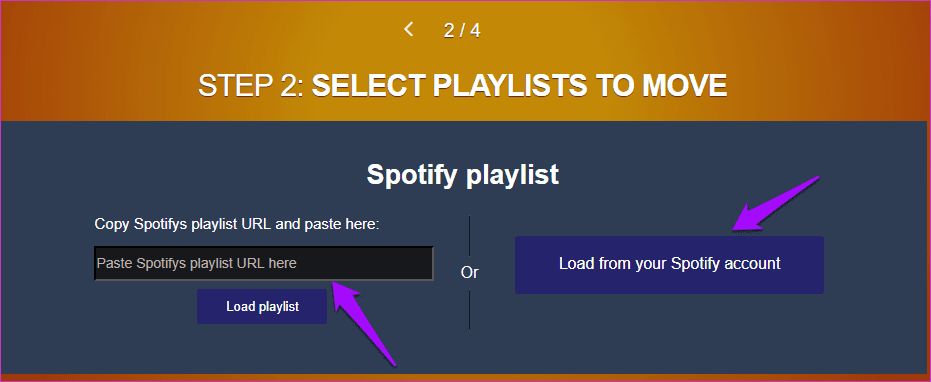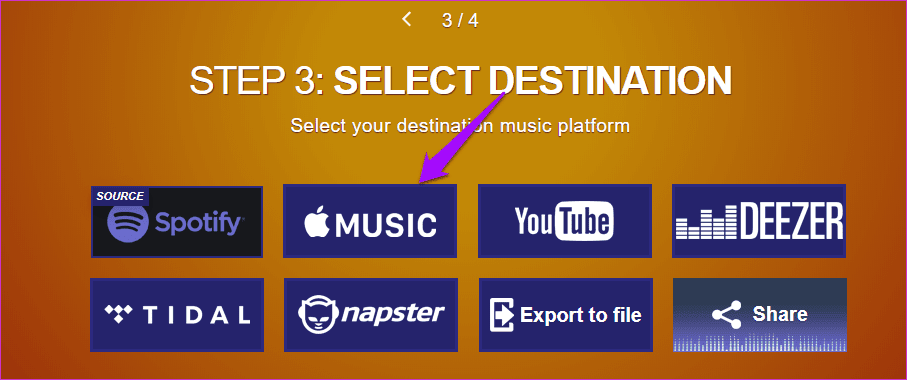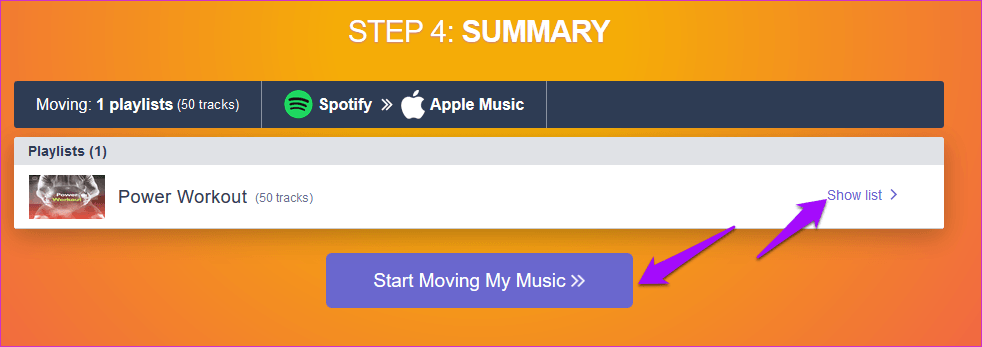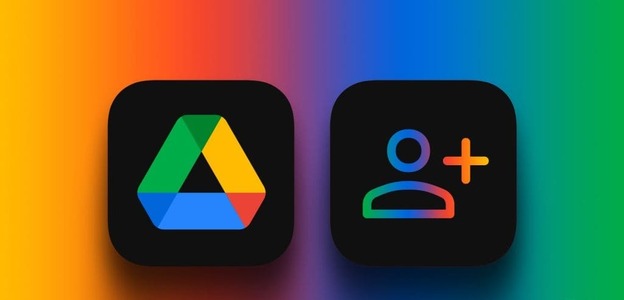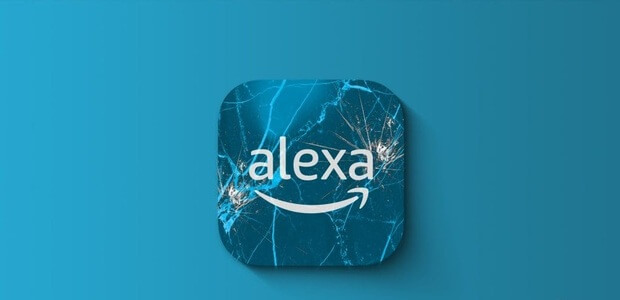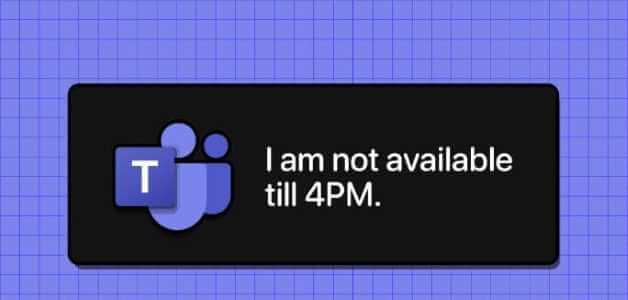Несколько дней назад я сравнил приложения для потоковой передачи музыки, такие как Spotify И Apple Music. У всех сервисов есть свои плюсы и минусы, но переключиться с одного сервиса на другой сложно. Сложно пользоваться одним долгое время. У вас есть все ваши плейлисты, которые вы хотите перенести, но не знаете как.
Не волнуйтесь, вам не придётся делать это вручную — это было бы медленно и утомительно. Вот несколько лучших приложений и сервисов для переноса плейлистов Spotify в Apple Music.
Давайте начнем.
1. Звукииз
Soundiiz поддерживает множество сервисов потоковой передачи музыки, включая такие популярные, как: Spotify و YouTube Музыка, Apple Music и многое другое. Сначала вам необходимо создать учётную запись в предпочитаемой вами социальной сети, используя функцию входа через социальную сеть.
Выберите сервис потоковой музыки, на который вы будете переносить плейлисты. Вам потребуется ввести данные для входа в систему, чтобы подключить его к Soundiiz.
Если у вас возникли проблемы с расширением Apple Music в Chrome, попробуйте Firefox. Также убедитесь, что у вас активная подписка на Apple Music и включена медиатека iCloud. Для этого на iPhone перейдите в раздел «Настройки» и выберите Apple Music.
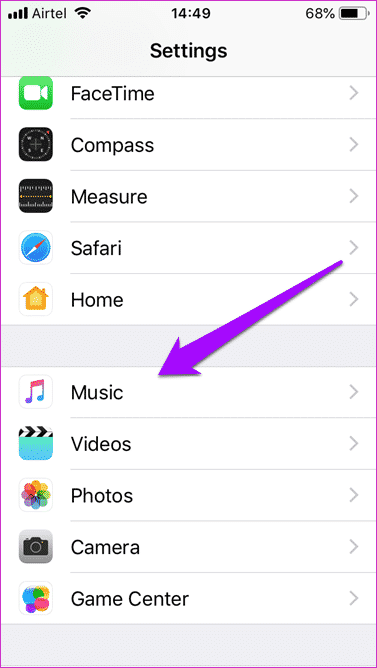
Включите или выключите «Медиатеку iCloud» и «Добавить плейлисты» здесь. Если вы по-прежнему не можете войти в систему, вам необходимо изменить язык по умолчанию на английский (США), на который вы пытаетесь перенести плейлист.
Теперь выберите опцию «Передача» на правой панели и во всплывающем окне выберите «Плейлисты».
На следующем экране выберите источник, из которого вы хотите перенести песни — Spotify.
Выберите все плейлисты, которые вы хотите перенести в Apple Music.
Теперь вы можете добавить описание или удалить дубликаты треков.
При желании вы можете удалить треки на следующем экране. Нажмите «Подтвердить», чтобы начать процесс.
Выберите, куда вы хотите переместить плейлист.
Перевод займет несколько минут.
Проверьте Apple Music, чтобы найти недавно перенесенный плейлист.
Профессиональная версия Soundiiz позволит вам перенести все ваши музыкальные данные, например избранное, и синхронизировать ваши плейлисты за 3 доллара в месяц.
2. СМЕНА ПЕСНИ
Приложение SongShift работает на iOS, поэтому для его использования вам понадобится iPhone. В примере выше вы можете использовать телефон Android, поскольку Apple Music доступна в Play Маркете. Запустите приложение и нажмите «Подключить музыку». Здесь вы добавите два музыкальных сервиса.
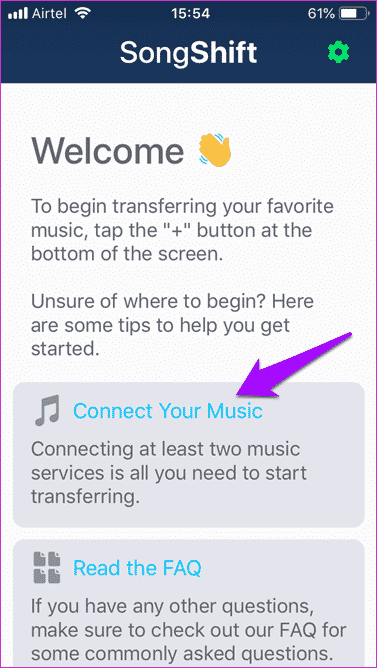
Нажмите значок «+» и выберите исходное и конечное приложение для потоковой передачи музыки.
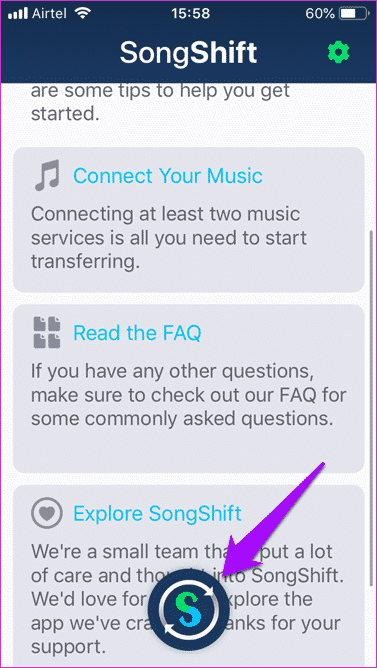
Выберите Spotify здесь и выберите плейлист. Обратите внимание, что в бесплатной версии можно выбрать только один плейлист. В профессиональной версии вы также можете объединять плейлисты.
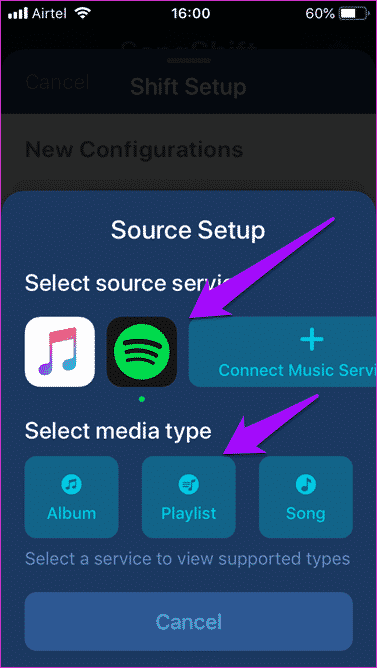
Прокрутите немного вниз на том же экране, чтобы выбрать плейлист. Я просто выберу один, так как пользуюсь бесплатной версией.
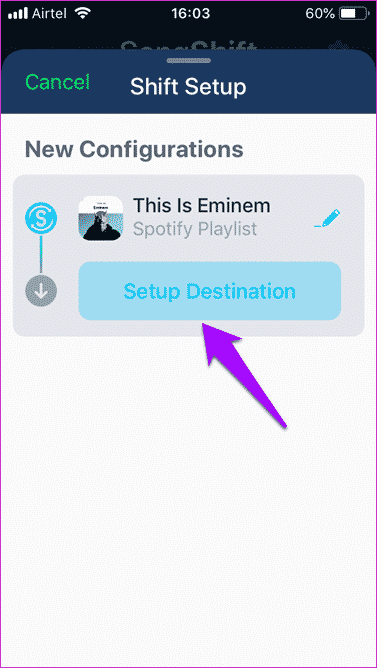
Таким же образом выберите место назначения, где вы можете создать новый плейлист из импортированного плейлиста или добавить его к существующему. После завершения нажмите «Готово», чтобы начать процесс.
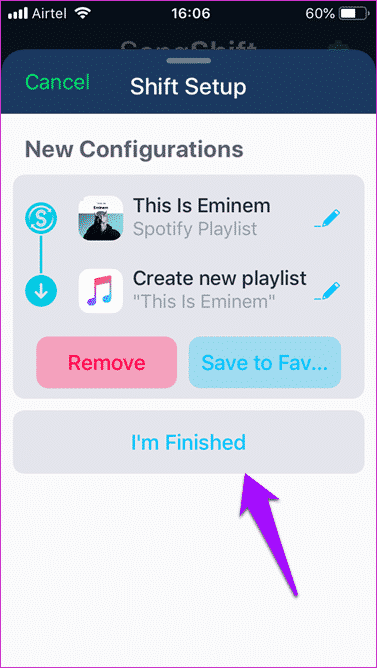
Профессиональная версия SongShift обойдется вам в 3.99 доллара.
3. ШТАМП
В отличие от двух упомянутых выше вариантов, STAMP доступен на iOS, Android, Windows, macOS и даже Linux. Так что вы можете использовать его где угодно. Теперь вы знакомы с процессом. Выберите и предоставьте разрешения для Spotify и Apple Music.
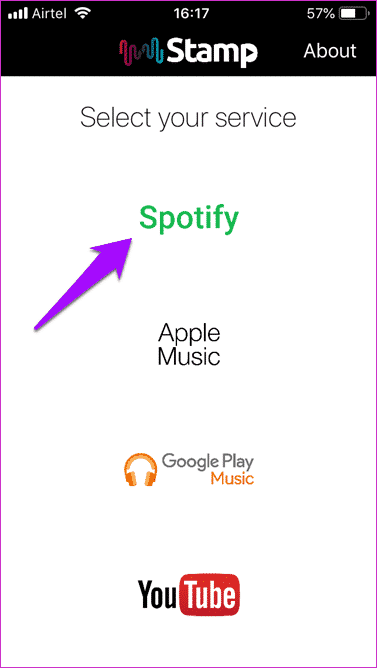
Сначала выберите Spotify в качестве источника, так как Stamp по какой-то причине не видит его. После выбора Spotify вам будет предложено выбрать место назначения. Теперь выберите плейлист, который хотите перенести. Я выбрал Lo-Fi Beats. Нажмите «Далее».
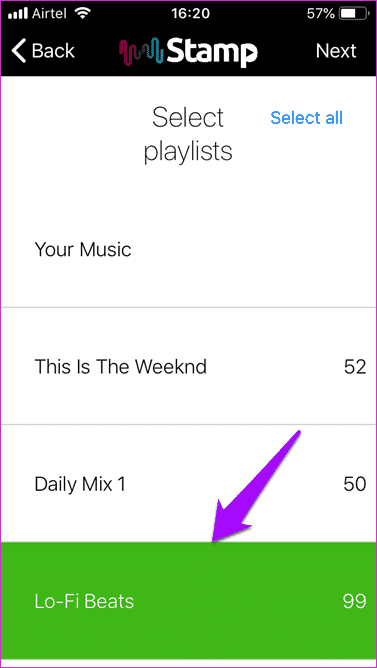
Обратите внимание, что бесплатная версия Stamp переносит только 10 песен из плейлиста. Чтобы снять это ограничение, вам понадобится Pro-версия, которая стоит 9.99 долларов США только для iOS и 14.99 долларов США для всех платформ. Stamp также поддерживает ограниченное количество стриминговых сервисов по сравнению с SongShift и Soundiiz. Поддержка избранного и других данных отсутствует, только плейлисты.
4. НАСТРОЙТЕ МОЮ МУЗЫКУ
Tune My Music поддерживает множество сервисов потоковой музыки, таких как Pandora, Deezer, Rdio и другие. Мобильного приложения нет. Хорошая новость в том, что у сервиса есть специальная страница для переноса плейлистов из Spotify в Apple Music. Ссылка доступна ниже. Нажмите «Начать», чтобы начать.
Выберите Spotify в качестве источника.
Вы можете выбрать плейлист из Spotify или ввести URL-адрес, если он у вас есть. Затем вы можете выбрать песни из плейлиста.
Выберите пункт назначения на следующей странице. Apple Music.
Нажмите «Начать перенос моей музыки» на следующем экране, чтобы начать процесс.
Никакой рекламы и ограничений на количество песен и плейлистов, которые можно загрузить за раз, нет. Tune My Music абсолютно бесплатен и работает безупречно.
Музыка — это пища для души
Перенести плейлисты и другие музыкальные данные из Spotify в Apple Music несложно, если вы знаете, какое приложение или сервис использовать. Осталось только выбрать подходящий сервис потоковой передачи музыки.